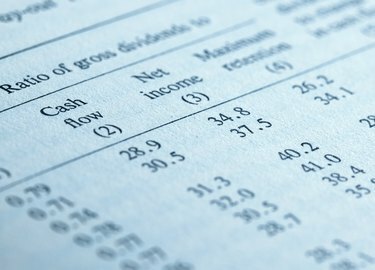
Ten skoroszyt zawiera komórki etykiet, które obejmują kilka kolumn i inne, w których tekst jest zawijany w wiele wierszy.
Źródło obrazu: milosducati/iStock/Getty Images
Arkusz kalkulacyjny Excel może wydawać się nieodpowiedni do wprowadzania tekstu. W szczególności komórka mieści tylko około 9 znaków przed trafieniem w krawędź kolumny, przez co wpis wydaje się być obcięty. Aby rozwiązać ten problem, możesz użyć poleceń Zawijaj tekst i Scal, które znajdują się na karcie Narzędzia główne na Wstążce. Zawijaj tekst sprawia, że tekst pojawia się w wielu wierszach w ramach bieżącej szerokości kolumny. Scal pozwala, aby Twój tekst obejmował wiele kolumn.
Zawijaj tekst w jedną komórkę
Zawijanie tekstu w komórce to tylko kolejny sposób formatowania komórki. Aby zawinąć tekst, zaznacz komórkę, a następnie kliknij „Zawijaj tekst” na karcie Strona główna wstążki. Zauważysz, że tekst zawija się w komórce, ale szerokość kolumny pozostaje taka sama. W przypadku wąskiej kolumny prawdopodobnie będziesz mieć dużo łamania wierszy, zwłaszcza jeśli wprowadziłeś długi ciąg. Aby to naprawić, możesz dostosować szerokość kolumny i, jeśli to konieczne, wysokość wiersza, aby pomieścić zawinięty tekst.
Wideo dnia
Dostosuj szerokość kolumny i wysokość wiersza, aby pasowały do opakowanego tekstu
Gdy zawijasz tekst w komórce, prawdopodobnie będziesz chciał również dopasować szerokość kolumny i wysokość wiersza. Aby poszerzyć kolumnę, wskaż myszą prawą stronę litery kolumny, aż zobaczysz rozdzielacz kolumn, a następnie przeciągnij rozdzielacz kolumn w prawo. Gdy poszerzysz kolumnę, w komórce może pojawić się zbyt dużo białego miejsca. Możesz to naprawić, dostosowując wysokość wiersza. Wybierz komórkę, a następnie na karcie Narzędzia główne wstążki wybierz opcję „Format”, a następnie „Autodopasowanie wysokości wiersza”.
Scal komórki i zawijaj tekst
Zamiast poszerzać kolumny w celu dopasowania do zawiniętego tekstu, czasami możesz chcieć scalić komórki w kilku kolumnach. Na przykład, być może chcesz wyświetlić blok tekstu u góry arkusza kalkulacyjnego, zachowując wąskie kolumny pod blokiem tekstu. Aby to zrobić, przeciągnij przez komórki, które chcesz scalić. Na przykład możesz przeciągnąć przez zakres komórek, takich jak A1..E4. Kliknij polecenie „Scal”, które chcesz w grupie Wyrównanie na karcie Narzędzia główne na wstążce, a następnie kliknij „Zawijaj tekst”.
Zawijaj tekst we wszystkich komórkach w kolumnie lub wierszu
Możesz szybko zawijać tekst we wszystkich komórkach w określonej kolumnie lub wierszu, używając tego samego polecenia Zawijaj tekst na wstążce. Wystarczy wybrać kolumnę lub wiersz, a następnie wybrać polecenie.



